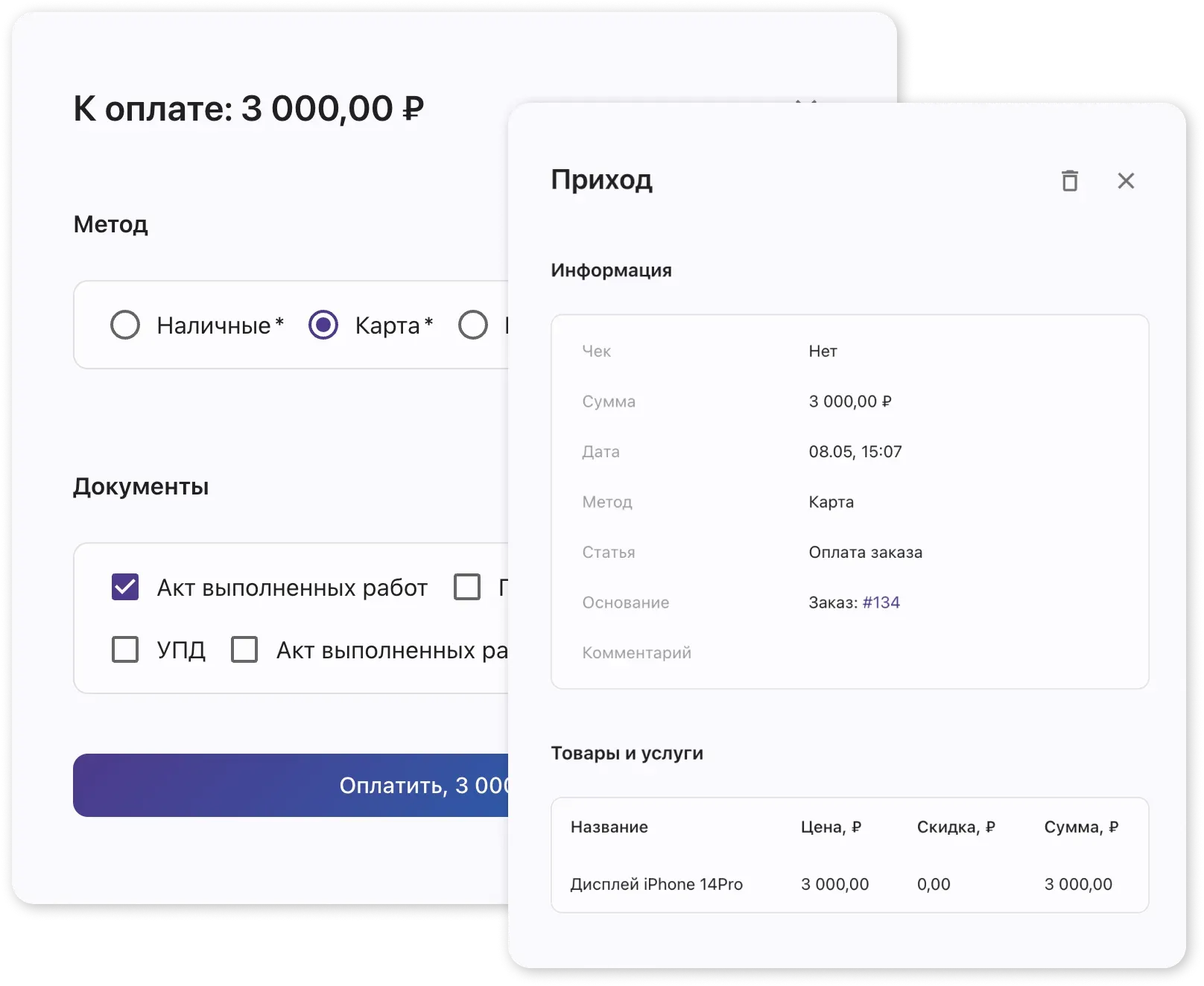Работа с заказами
Все этапы создания заказа от принятия заявки до закрытия
Частые вопросы
Заголовок раздела «Частые вопросы»Как изменить нумерацию заказов?
- Перейдите в Настройки → Локации → Текущий счётчик заказов.
- Если Вам необходимо начинать с 1, установите счетчик 0.
- Старые заказы останутся, а новые будут идти по новому порядку 🙌
Как удалить заказ?
- Перейдите в карточку заказа → нажмите иконку удаления в верхнем правом углу.
Как прикрепить файл (фото, документ) к заказу?
При создании заказа:
- Нажмите на скрепку в верхнем правом углу → выберите файл (макс. размер для документов: 1 МБ).
Для существующего заказа:
- Откройте заказ.
- Нажмите на скрепку в левом углу → загрузите фото.
- Фото отобразится в комментариях к заказу (левая колонка).
В этой статье Вы узнаете:
Заголовок раздела «В этой статье Вы узнаете:»- Как создать заказ
- Как добавить услуги и запчасти
- Как распечатать документы
- Как редактировать заказ
- Работа со статусами
- Закрытие заказа
Создание заказа
Заголовок раздела «Создание заказа»-
Перейдите в модуль «Заказы»
-
Нажмите «Создать заказ» в правом нижнем углу
-
Выберите тип заказа:
- Платный, гарантийный и др.
- От типа заказа зависит набор полей для заполнения. Если нужный тип отсутствует, вы можете добавить его в настройках типов заказа
-
Укажите клиента:
- Выберите из базы или создайте нового
- Если вам нужны дополнительные поля для ввода информации о клиенте Вы можете создать их в разделе Настройки → Поля клиента

- Заполните информацию:
- Заполните необходимые поля: «Причина обращения», «Бренд», «Модель»
- Чтобы изменить список полей: перейдите в настройки полей заказа и, перетягивая поля, вы сможете изменить их порядок
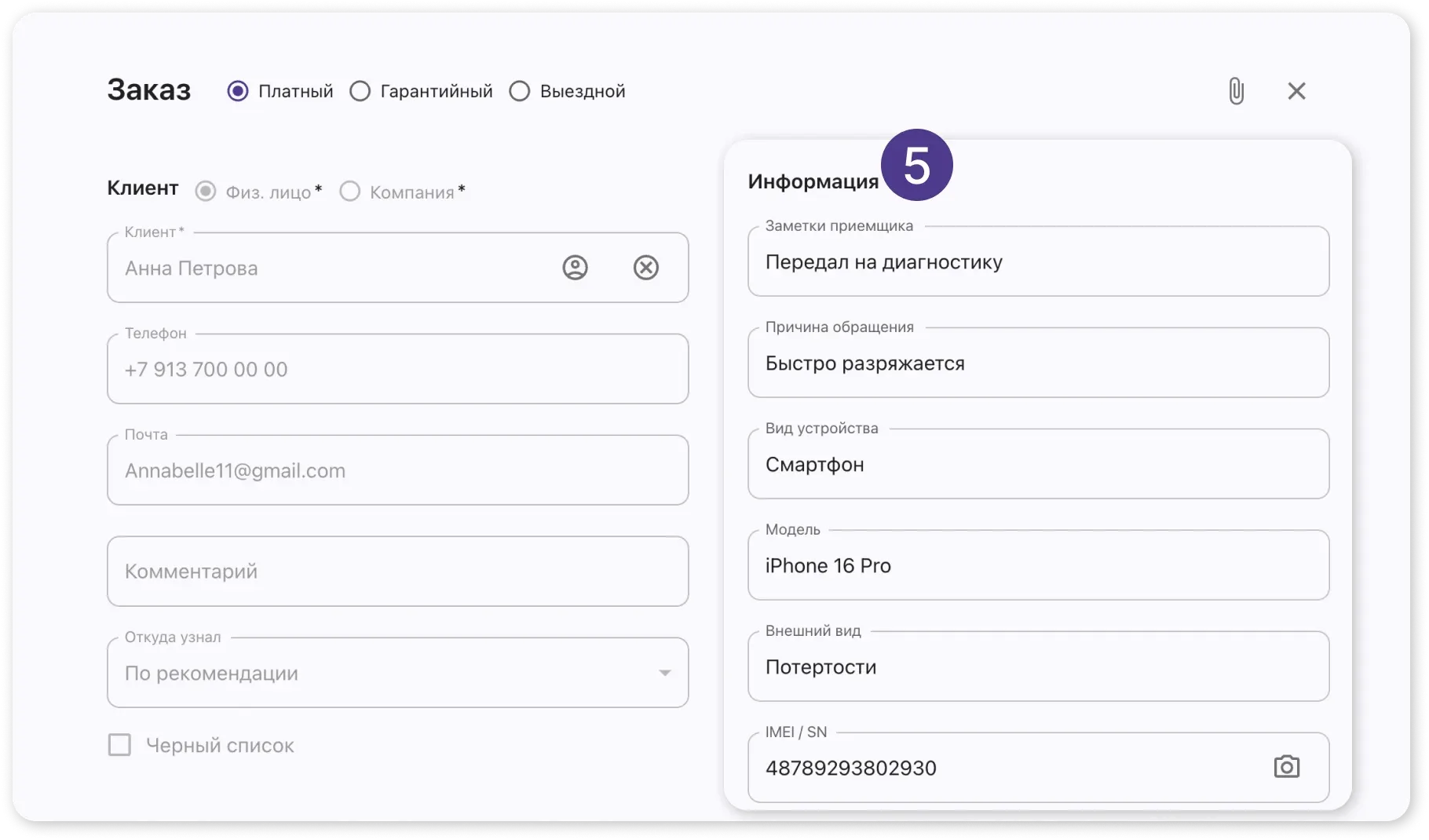
- Блок «Дополнительно»:
- Предоплата: Если вы хотите принять предоплату, заполните соответствующее поле. После сохранения заказа система автоматически зарегистрирует предоплату в модуле «Платежи».
- Исполнитель: Укажите исполнителя, ответственного за выполнение заказа. При назначении исполнителя система автоматически рассчитает зарплату на основании настроек в карточке сотрудника.
- Менеджер: по умолчанию — создатель заказа
- Файлы: можно прикрепить фото изделия
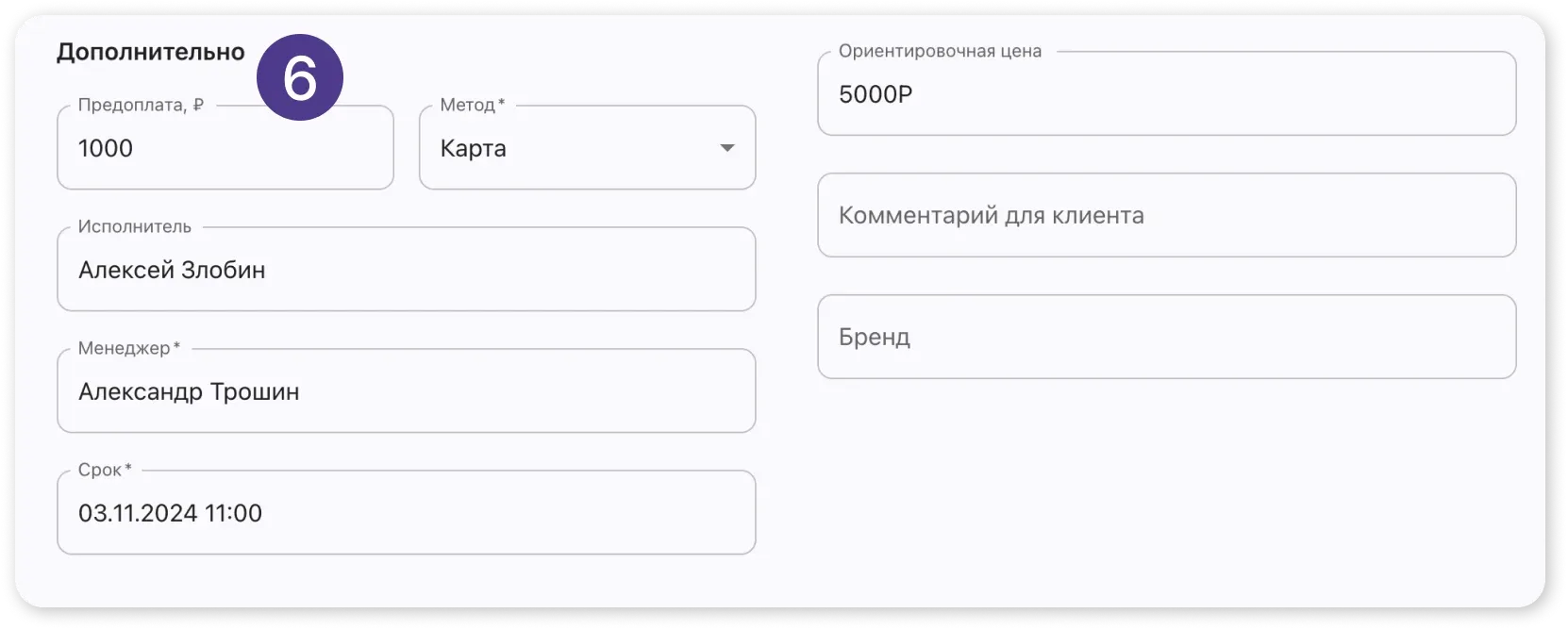
Добавление услуг и запчастей
Заголовок раздела «Добавление услуг и запчастей»-
В разделе «Товары и услуги» нажмите «Добавить»
-
Выберите позиции:
- Используйте поиск по названию или сканер штрих-кодов
- Для уникальных позиций: создайте разовую услугу/товар
-
Настройте каждую позицию:
- Укажите количество
- Проверьте остатки на складе
- Примените скидку
- Назначьте исполнителя (для расчета зарплаты)
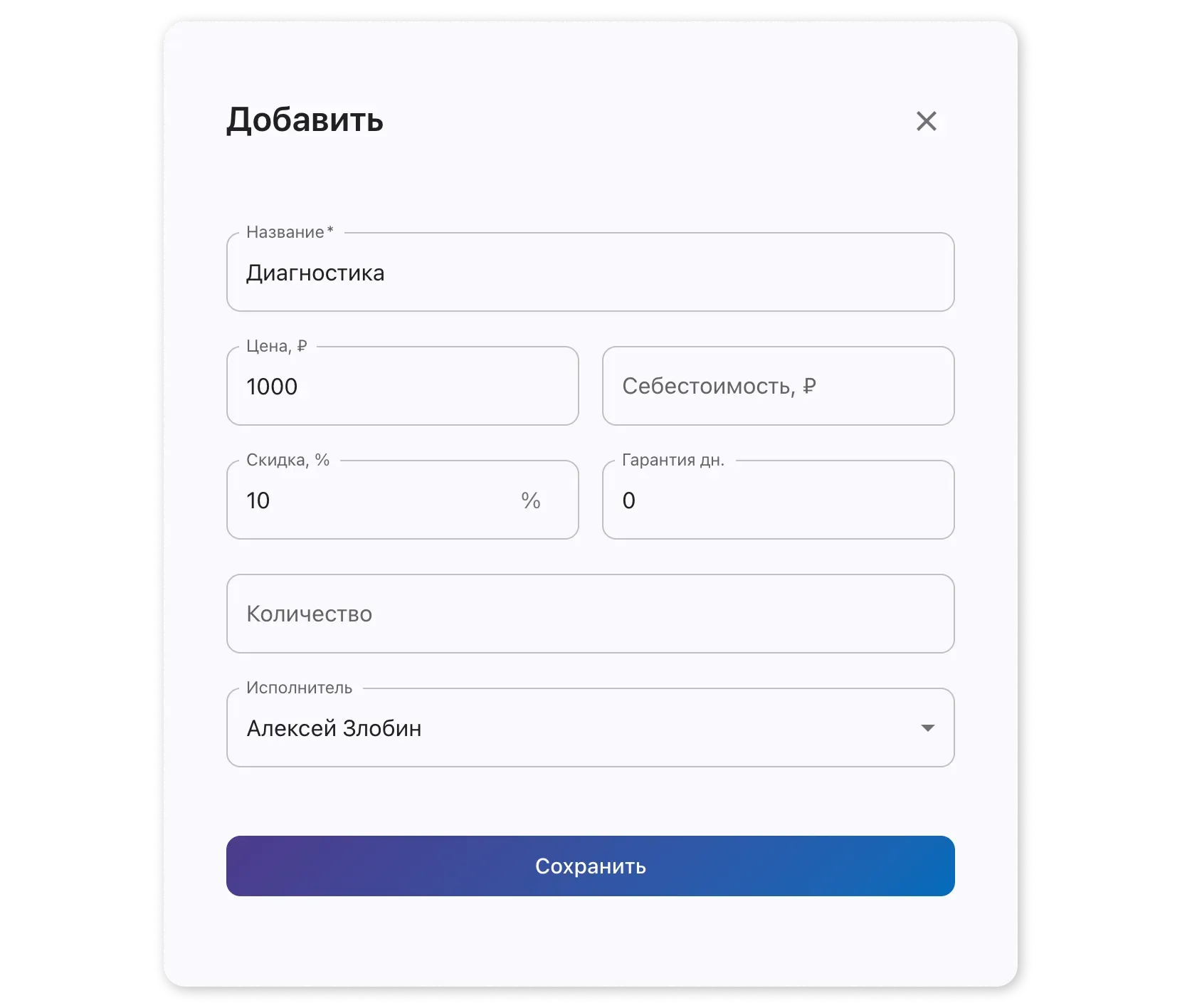
Печать документов
Заголовок раздела «Печать документов»В разделе «Печать» выберите шаблон:
- Например: приемная квитанция
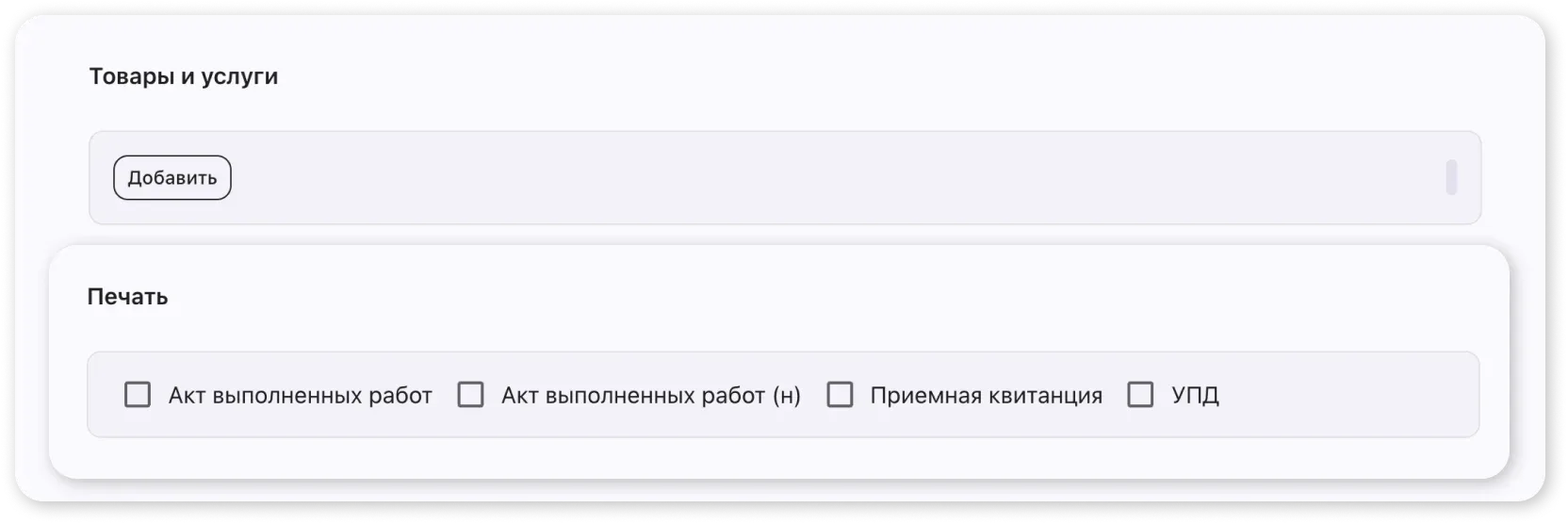

Редактирование заказа
Заголовок раздела «Редактирование заказа»После сохранения можно изменить:
- Основные данные заказа
- Исполнителя и менеджера
- Предоплату и другие платежи
- Комментарии и задачи
- Список товаров/услуг
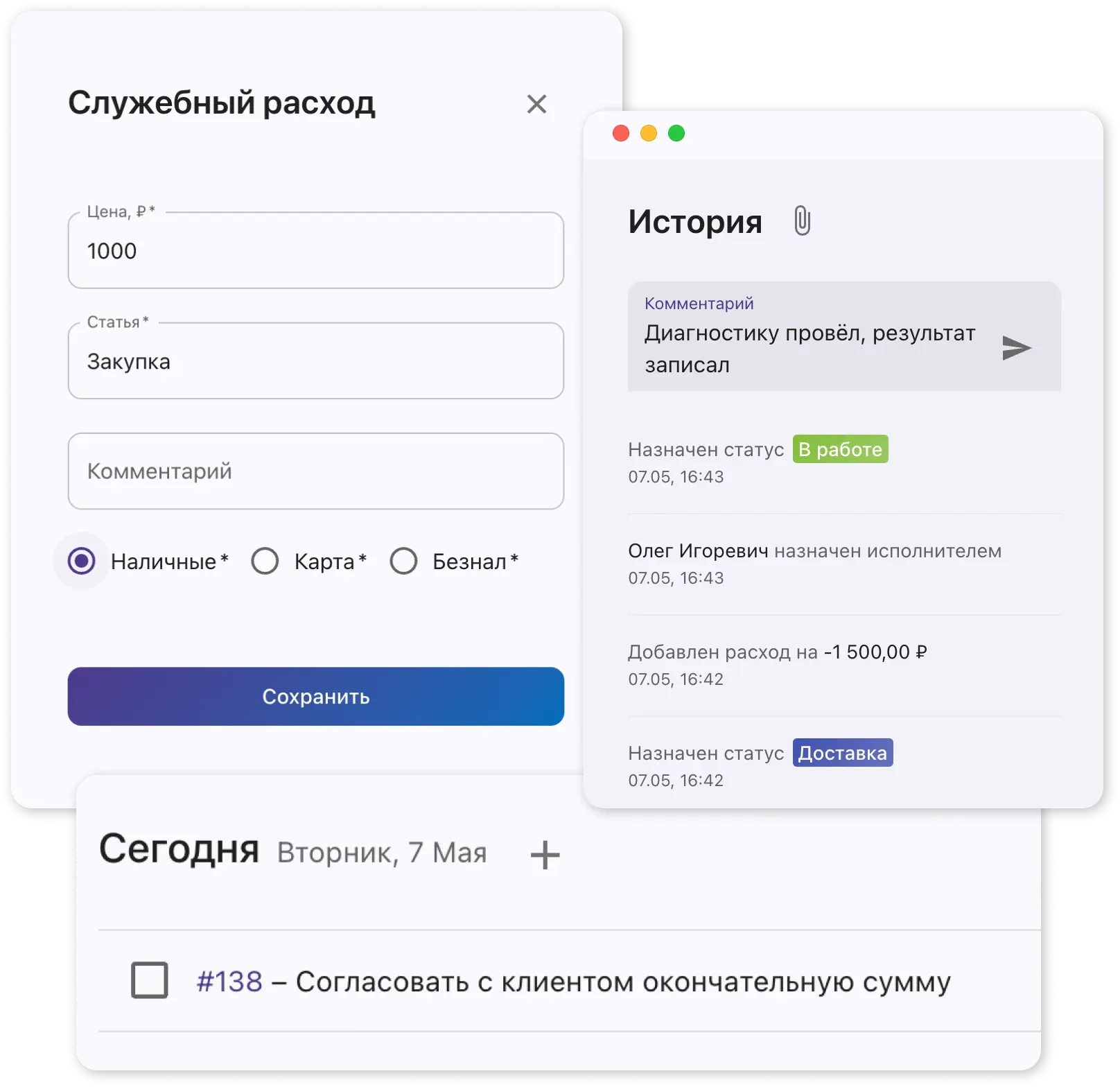
Статусы заказа
Заголовок раздела «Статусы заказа»-
Измените статус:
- В карточке заказа или таблице
- Примеры статусов: «В работе», «На согласовании»
-
Настройте статусы:
- Добавьте новые: Настройки → Статусы
- Измените существующие
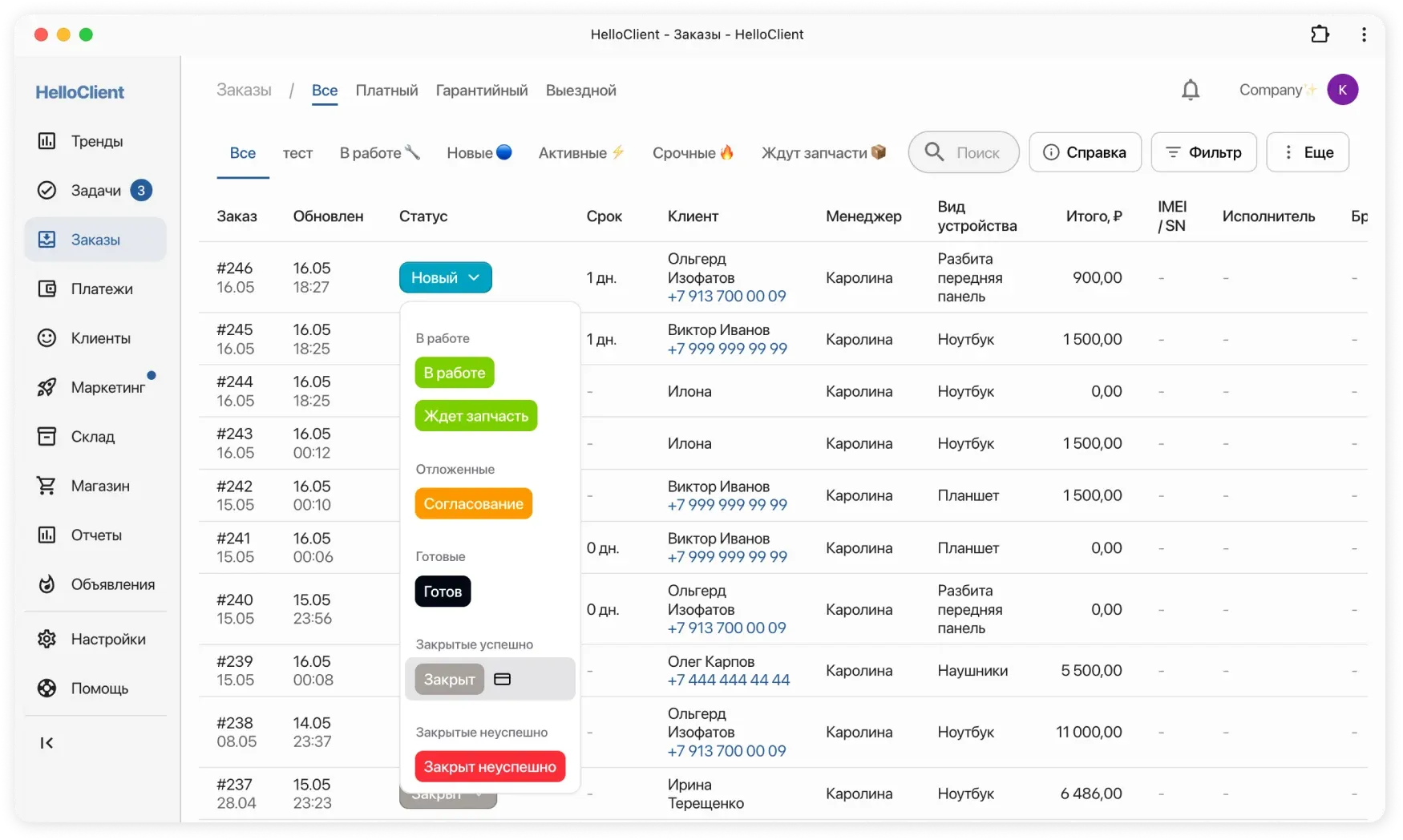
Закрытие заказа
Заголовок раздела «Закрытие заказа»-
Переведите заказ в статус из группы статусов «Закрытые успешно». (иконка кошелька)
-
Выберите способ оплаты:
- Система автоматически учтет предоплату
- Для наличных: рассчитает сдачу
-
Печать документов:
- Выберите финальный чек или акт
-
Проверьте платежи:
- Вся информация доступна в модуле «Платежи»